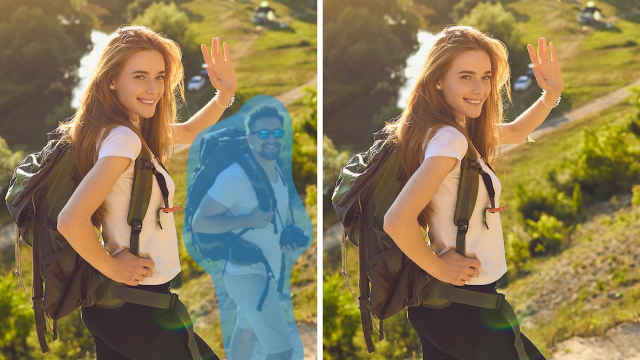Comment Ajouter et Styliser du Texte dans Photoshop Elements
Découvrez les étapes essentielles pour ajouter du texte à vos photos avec Photoshop Elements et ajuster les styles pour un résultat professionnel.
ORGANIZER








MODE RAPIDE : Les outils





MODE RAPIDE : Réglages






MODE RAPIDE : Les effets, textures et cadres





MODE RAPIDE : Actions rapides







MODE GUIDÉ : Notions de base







MODE GUIDÉ : Couleur
MODE GUIDÉ : Noir et blanc
MODE GUIDÉ : Modifications amusantes









MODE GUIDÉ : Modifications spéciales






MODE GUIDÉ : Associer
MODE EXPERT : Les outils
MODE EXPERT : Les calques






MODE EXPERT : Les effets et les filtres







MODE EXPERT : Les styles
MODE EXPERT : Les graphiques





CRÉATION ET PARTAGE






Détails de la leçon
Description de la leçon
Dans cette leçon, vous apprendrez comment utiliser l'outil texte de Photoshop Elements pour compléter vos images avec des inscriptions qui peuvent inspirer ou expliquer. Nous explorerons comment positionner, dimensionner et styliser le texte afin qu'il s'intègre harmonieusement dans vos compositions photographiques. Le didacticiel abordera également l'ajustement des couleurs, des polices et des alignements pour garantir que votre texte soit à la fois lisible et esthétiquement plaisant. Enfin, vous découvrirez une variété de styles prédéfinis, tels que l'arc ou le drapeau, pour donner du caractère et renforcer l'impact visuel de votre message textuel.
Objectifs de cette leçon
À l'issue de cette vidéo, vous serez capable de manipuler du texte dans Photoshop Elements pour améliorer vos œuvres visuelles avec divers styles et positions.
Prérequis pour cette leçon
Une connaissance de base de Photoshop Elements est recommandée pour suivre ce tutoriel, ainsi qu'une compréhension fondamentale des concepts d'édition graphique.
Métiers concernés
L'utilisation avancée du texte dans des images peut être particulièrement utile pour les graphistes, photographes professionnels, et marketeurs cherchant à enrichir visuellement leurs projets.
Alternatives et ressources
Pour ceux qui cherchent d'autres solutions, vous pouvez explorer GIMP ou Canva pour des fonctionnalités similaires d'édition de texte.
Questions & Réponses